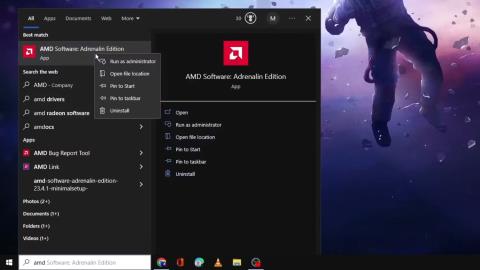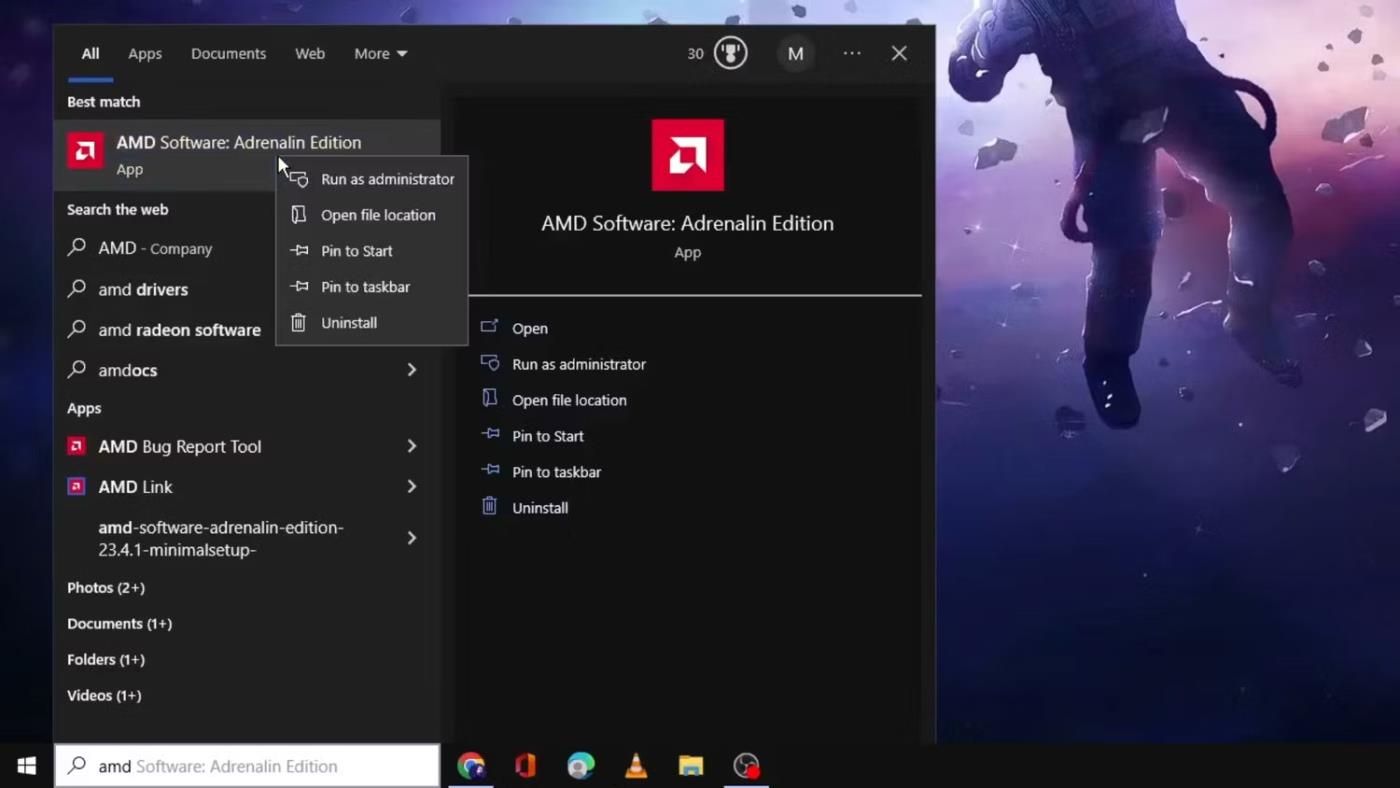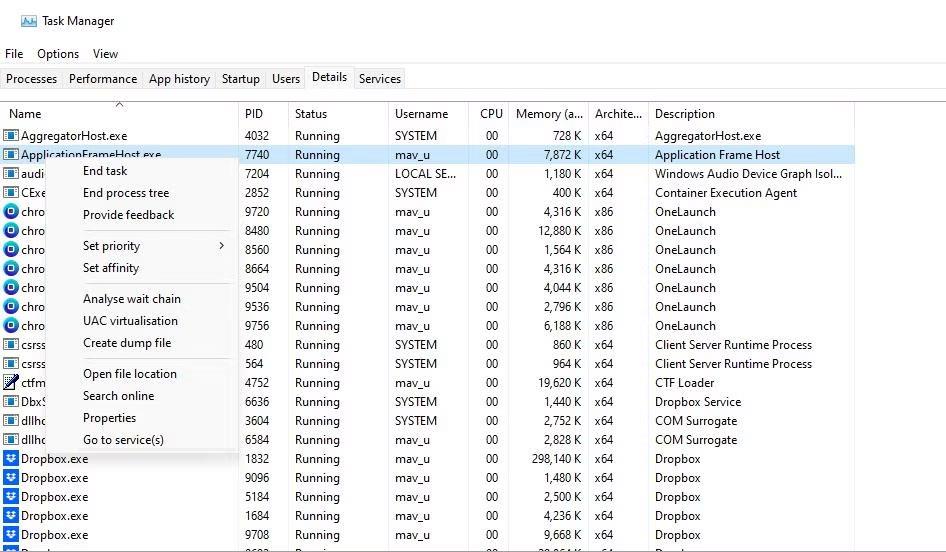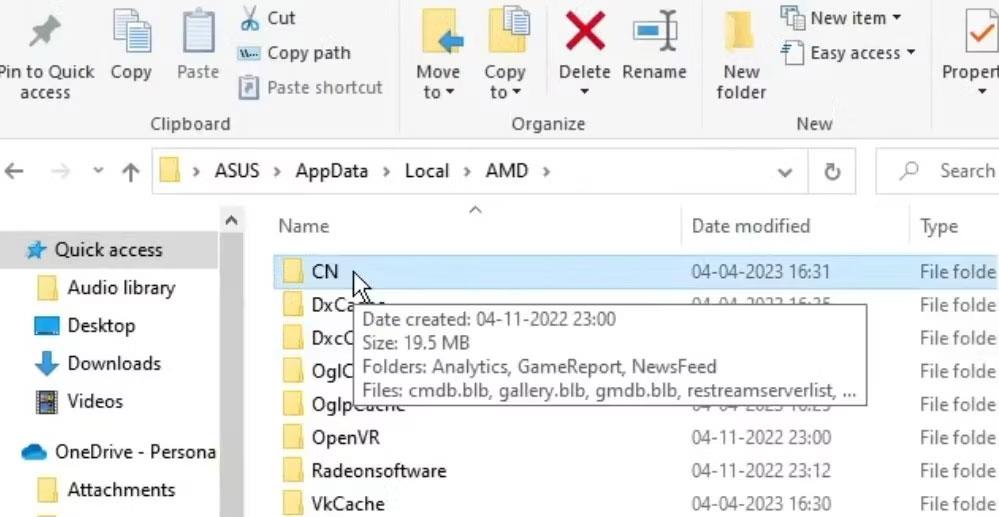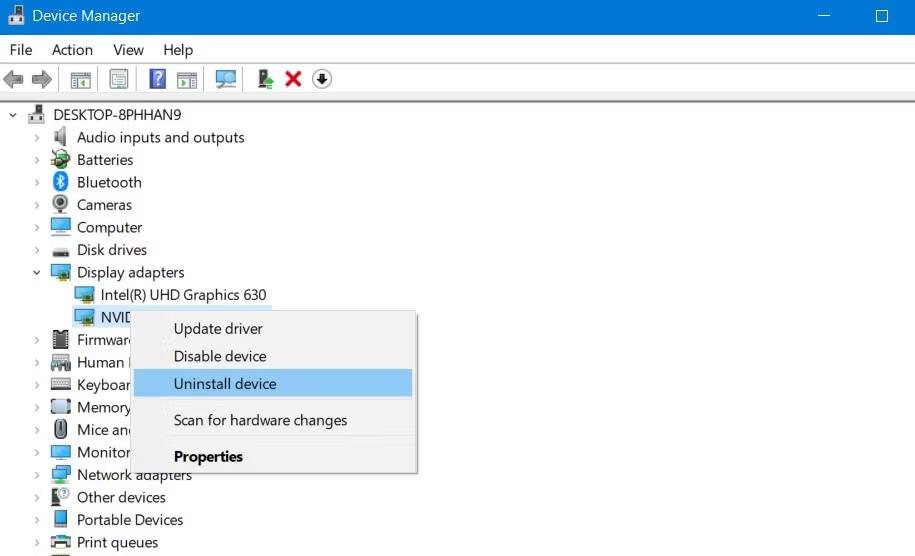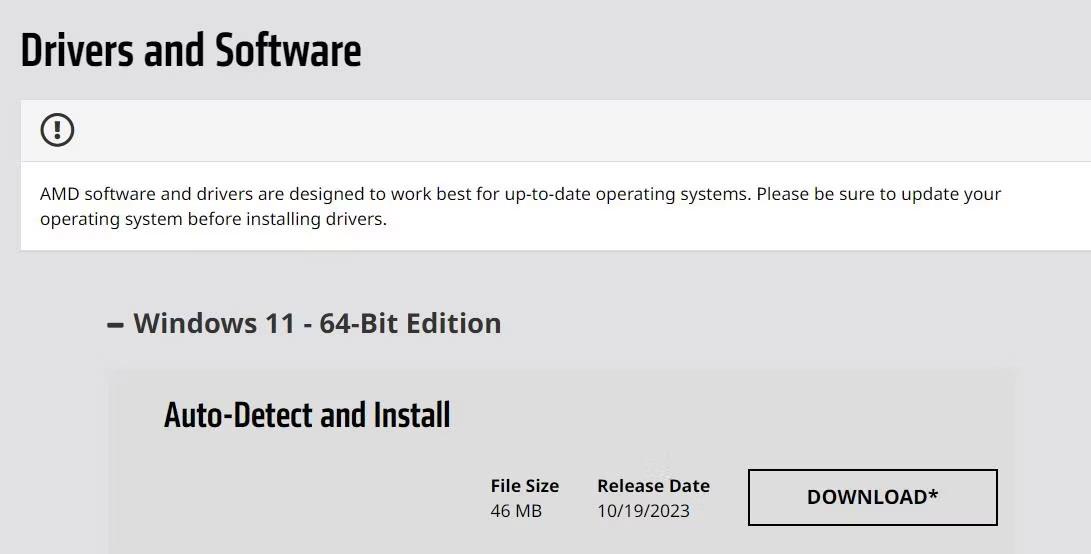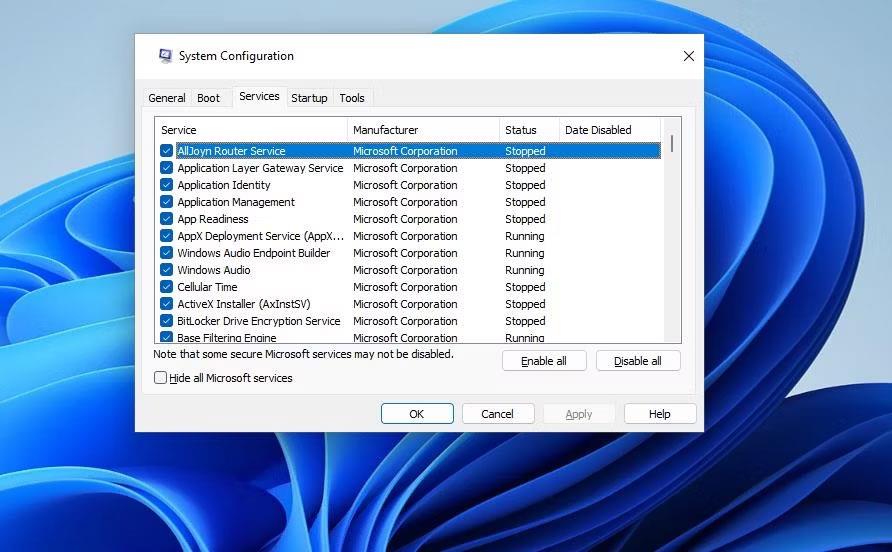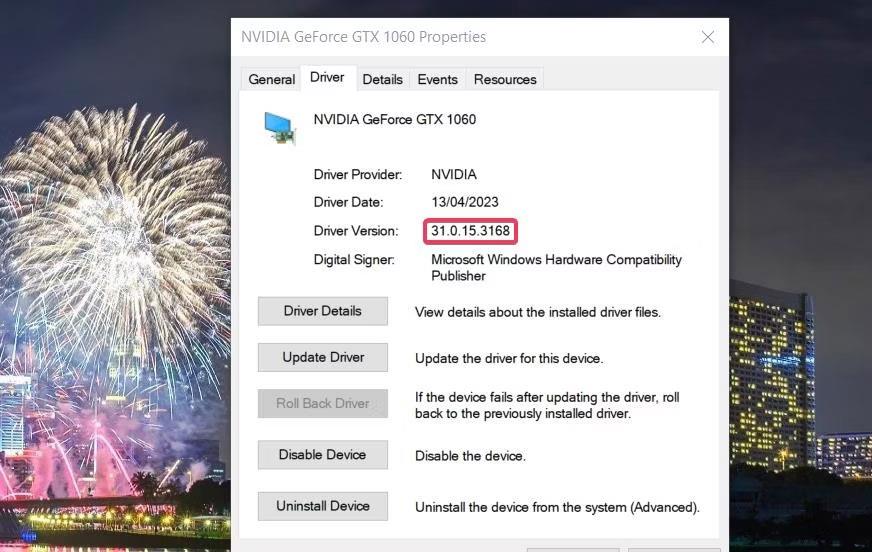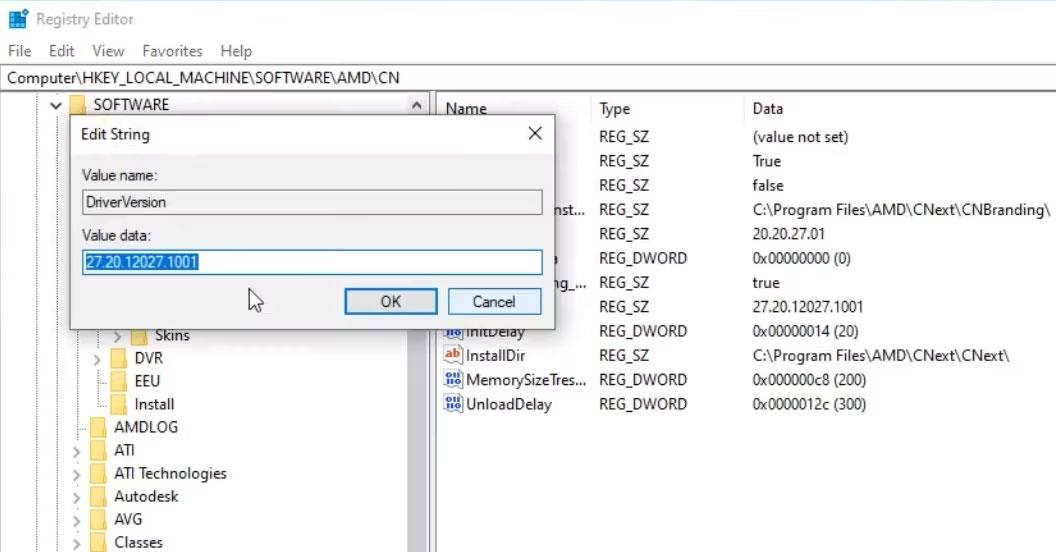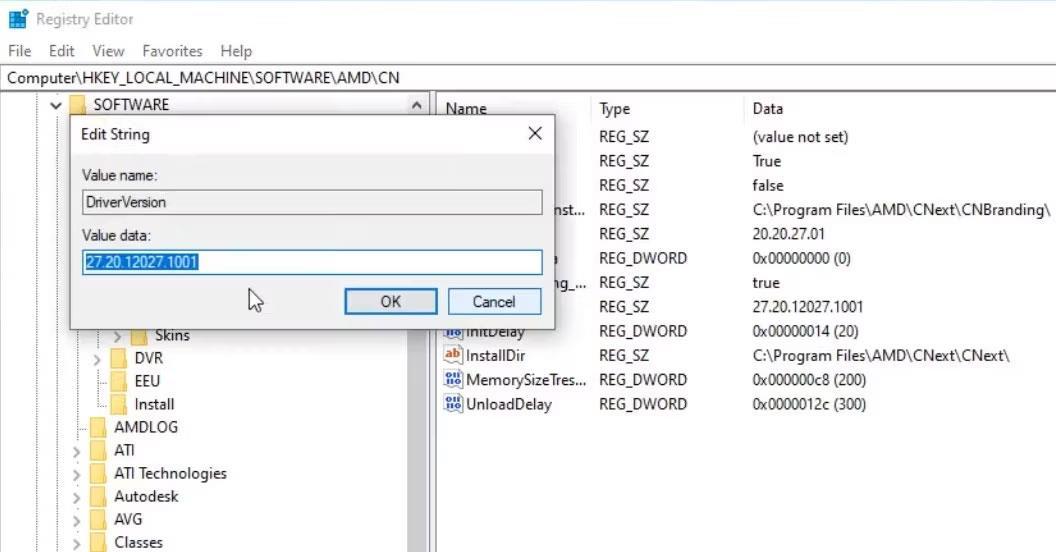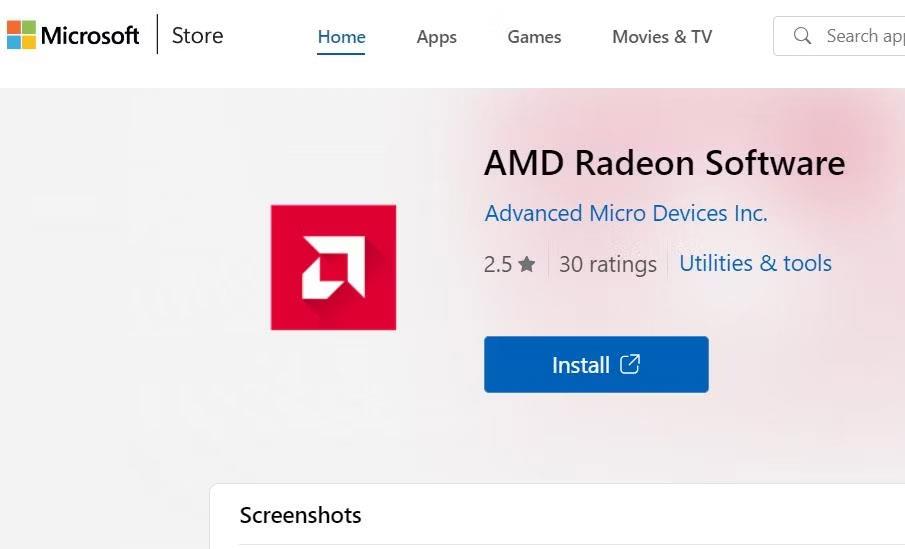Používatelia, ktorí potrebujú opraviť chybu nefunkčného softvéru AMD Radeon, nemôžu túto aplikáciu otvoriť a získať prístup k jej nastaveniam. Patríte medzi týchto používateľov? Ak áno, môžete opraviť, že sa softvér AMD Radeon neotvára na počítači so systémom Windows pomocou nižšie uvedených rozlíšení.
1. Spustite softvér AMD Radeon s právami správcu
Používatelia sa často rozhodnú spustiť AMD Radeon Software bez administrátorských práv z kontextovej ponuky. Namiesto toho skúste spustiť AMD Radeon Software ako správca, aby ste zistili, či to pomôže. Môžete to urobiť stlačením tlačidla Windows + S , zadaním AMD do vyhľadávacieho poľa a výberom možnosti Spustiť ako správca pre nájdenú aplikáciu AMD.
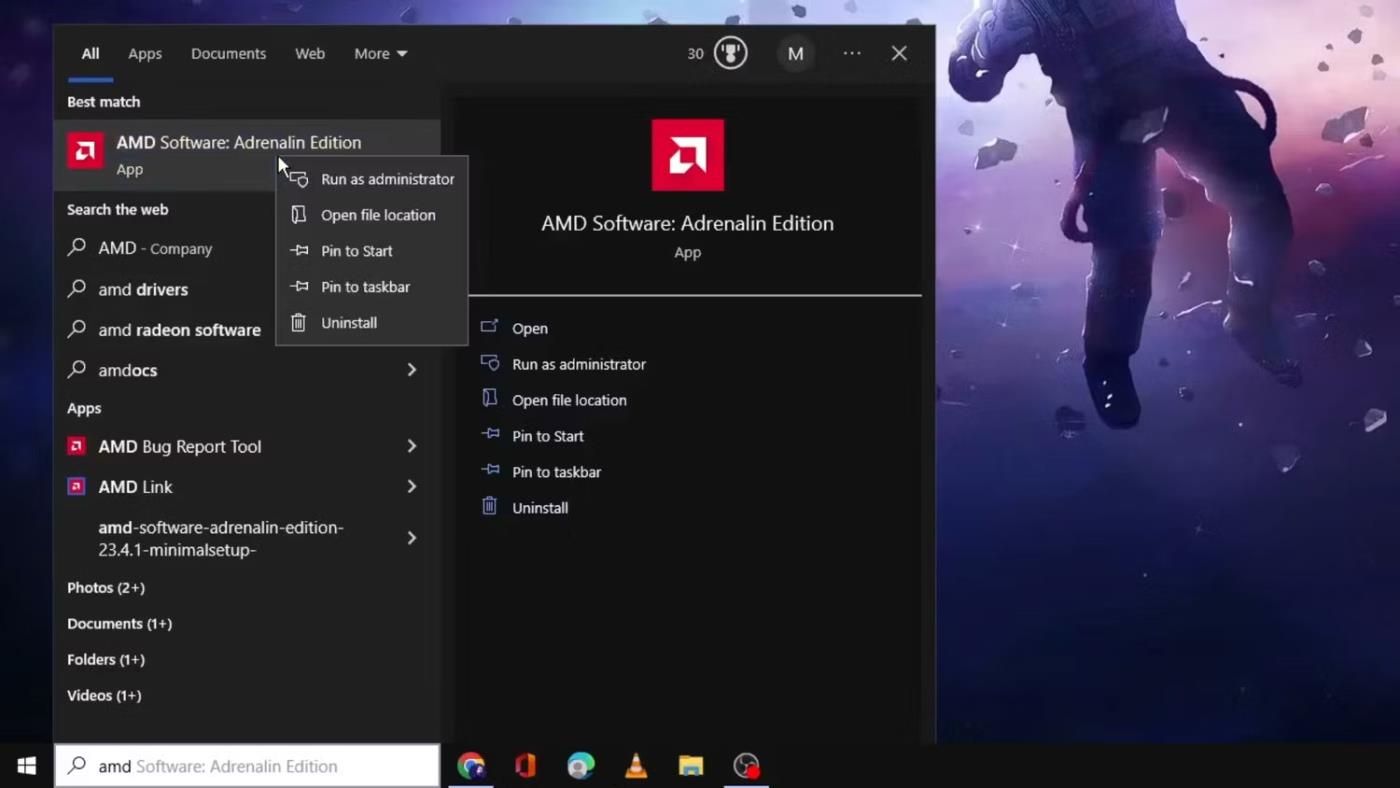
Možnosť Spustiť ako správca
Ak to funguje, natrvalo nastavte AMD Radeon Software na spustenie s právami správcu. Pozrite si kroky v tomto článku o vždy spustených aplikáciách s právami správcu . Upozorňujeme však, že aplikáciu AMD Radeon Software MS Store nemôžete nastaviť na trvalé spustenie s právami správcu.
2. Ukončite strom procesov RadeonSoftware
Najprv skontrolujte, či Správca úloh zobrazuje priebeh pre softvér AMD Radeon. Ak áno, znamená to, že aplikácia bežala na pozadí. Ukončenie stromu procesov pre softvér AMD Radeon môže potom problém vyriešiť. Strom procesov RadeonSoftware môžete zatvoriť takto:
1. Stlačením kombinácie klávesov Ctrl + Shift + Esc aktivujete Správcu úloh .
2. Vyberte kartu Podrobnosti v Správcovi úloh.
3. Vyhľadajte a kliknite pravým tlačidlom myši na RadeonSoftware.exe , aby ste vybrali možnosť Ukončiť strom procesov .
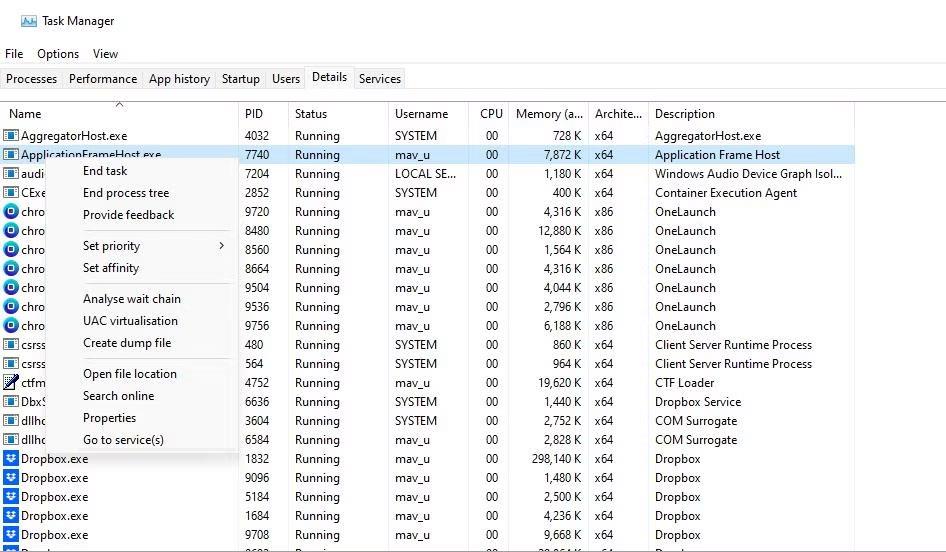
Možnosť ukončenia stromu procesov
4. Potvrďte kliknutím na tlačidlo Ukončiť strom procesu .
3. Odstráňte priečinok CN
Poškodené údaje profilu často spôsobujú, že softvér AMD Radeon prestane fungovať. Môžete to vyriešiť odstránením priečinka CN obsahujúceho údaje profilu Radeon. Odstránením tohto priečinka sa profil znova vytvorí. Priečinok CN môžete odstrániť takto:
1. Pomocou klávesovej skratky Windows + R otvorte dialógové okno Spustiť .
2. Zadajte %appdata% do poľa Spustiť a kliknutím na tlačidlo OK prejdite do priečinka Roaming.
3. Kliknite na AppData na paneli umiestnenia priečinka Prieskumníka.
4. Otvorte podpriečinok Local v priečinku AppData.
5. Kliknutím na priečinok AMD doň prejdete.
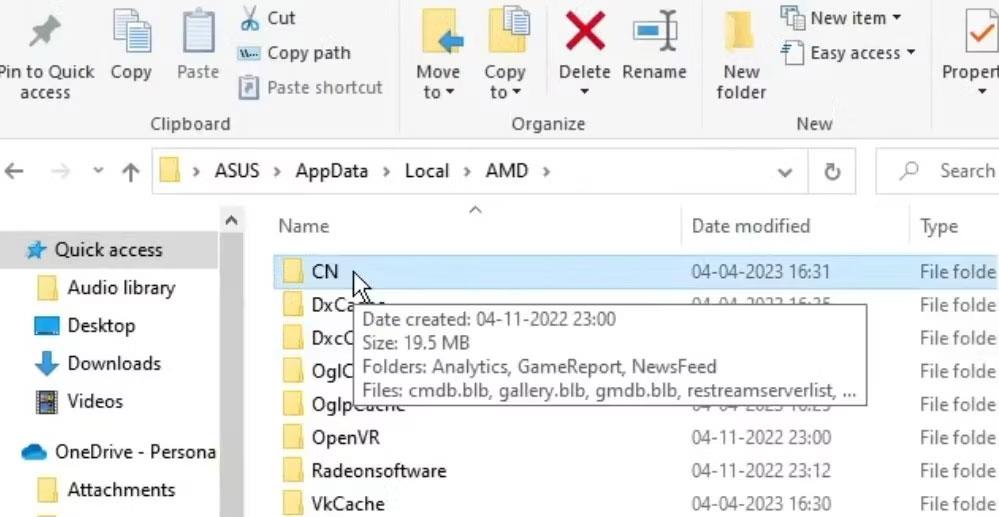
CN adresár
6. Kliknite pravým tlačidlom myši na priečinok CN a vyberte možnosť Odstrániť.
Okrem toho môžete skúsiť odstrániť konkrétny súbor v priečinku CN, ktorý niektorí používatelia tiež potvrdili, že funguje. Ak to chcete urobiť, otvorte priečinok CN, aby ste videli jeho obsah. Kliknite pravým tlačidlom myši na súbor gmdb.blb v tomto priečinku a vyberte možnosť Odstrániť .
4. Zakážte a znova povoľte grafický adaptér AMD Radeon
Zakázanie a opätovné zapnutie grafického adaptéra AMD je ďalším potenciálnym riešením, o ktorom používatelia tvrdia, že môže pomôcť spustiť a spustiť softvér AMD Radeon. Grafický adaptér AMD môžete na svojom počítači vypnúť a znova povoliť takto:
1. Najprv otvorte Správcu zariadení (stlačte Windows + X a vyberte skratku pre daný nástroj).
2. Dvakrát kliknite na kategóriu Display adapters , aby ste ju rozbalili.
3. Kliknite pravým tlačidlom myši na grafickú kartu AMD Radeon a vyberte možnosť Disable device .
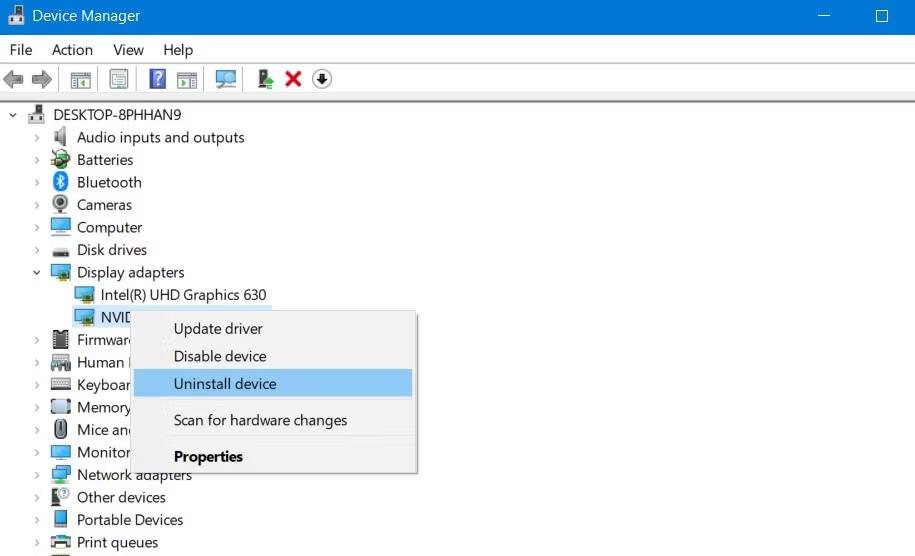
Zakázať možnosť zariadenia
4. Po zobrazení výzvy na potvrdenie zvolenej možnosti kliknite na tlačidlo Áno .
5. Počkajte minútu a znova kliknite pravým tlačidlom myši na grafickú kartu AMD Radeon a vyberte možnosť Povoliť zariadenie .
5. Aktualizujte grafický ovládač AMD
Chybné alebo staré ovládače AMD vo vašom počítači môžu byť dôvodom, prečo softvér Radeon nefunguje. Môžete to vyriešiť inštaláciou najnovších ovládačov AMD pre grafickú kartu vášho počítača.
Ďalšie podrobnosti o tom, ako použiť túto potenciálnu opravu, nájdete v príručke Quantriman.com na aktualizáciu grafických ovládačov v systéme Windows .
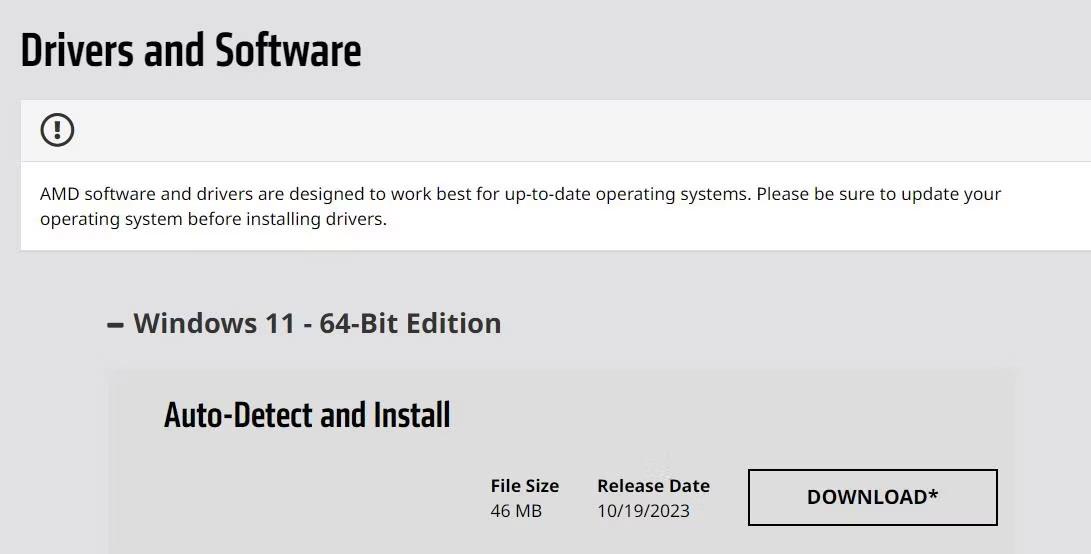
Stiahnutie voliteľného grafického ovládača AMD
6. Obnovte predchádzajúci ovládač AMD nainštalovaný v počítači
Niekedy sú príčinou problémov chybné nové grafické ovládače, a preto NVIDIA a AMD vydávajú rýchle opravy. Ak váš počítač už obsahuje najnovšie ovládače AMD, obnovenie predtým nainštalovaných ovládačov môže byť pre niektorých používateľov životaschopným riešením.
Môžete to urobiť výberom možnosti Vrátiť ovládač , ako je uvedené v príručke Quantrimang.com o tom, ako obnoviť ovládače grafiky v systéme Windows .
Možnosť vrátiť späť ovládač
7. Nastavte Windows 11/10 na Clean Boot
Konfliktný program na pozadí môže byť ďalším faktorom, ktorý spôsobí, že sa AMD Radeon neotvorí. Najlepším spôsobom, ako to vyriešiť, je nakonfigurovať počítač na čisté spustenie a reštartovať ho. Tým sa zakáže automatické spúšťanie aplikácií a služieb tretích strán v systéme Windows.
Ak chcete použiť čisté spustenie, musíte odstrániť aplikácie a služby z procesu spustenia pomocou Správcu úloh a MSConfig. Článok Quantrimang.com o tom, ako vykonať čisté spustenie v systéme Windows, obsahuje konkrétne pokyny, ako môžete zakázať potrebné položky pri spustení. Po zakázaní položiek pri spustení a výbere otvorenia AMD Radeon reštartujte počítač.
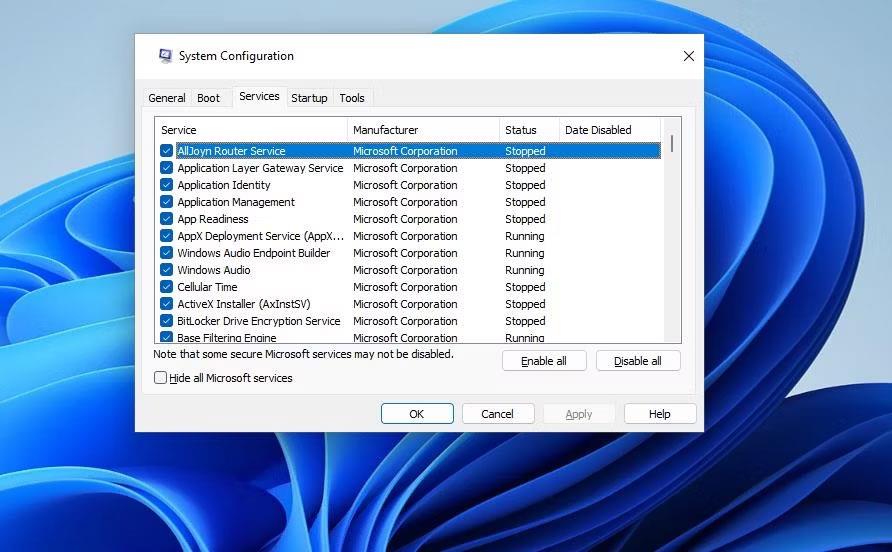
Karta Služby v MSConfig
8. Upravte kľúč databázy Registry CN
Úprava kľúča registra CN je potvrdeným riešením na opravu chybového hlásenia „Nastavenia Radeon a verzie ovládača sa nezhodujú“, ktoré sa niektorým používateľom zobrazuje pri pokuse o spustenie AMD Radeon. Táto oprava databázy Registry zahŕňa zadanie novej hodnoty pre reťazec DriverVersion do kľúča CN . Toto sú kroky na použitie tejto opravy databázy Registry:
1. Najprv otvorte kategóriu Adaptéry displeja v Správcovi zariadení podľa pokynov v krokoch 1 a 2 vo štvrtom riešení tejto príručky.
2. Kliknite pravým tlačidlom myši na grafickú kartu AMD a vyberte Vlastnosti .
3. Vyberte Driver na lište kariet.
4. Presuňte kurzor na číslo ovládača na tejto karte a stlačením Ctrl + C skopírujte.
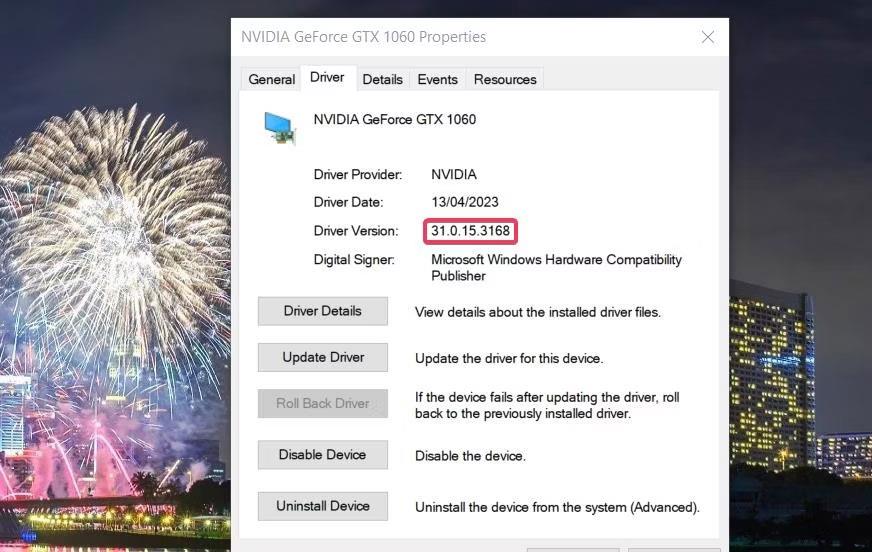
Číslo verzie ovládača
5. Zatvorte nástroj Správca zariadení a okno vlastností.
Teraz pred pokračovaním otvorte Editor databázy Registry v systéme Windows .
1. Odstráňte panel s adresou registra a zadajte doň nasledujúce umiestnenie kľúča:
Computer\HKEY_LOCAL_MACHINE\SOFTWARE\AMD\CN
2. Dvakrát kliknite na reťazec DriverVersion v kľúči databázy Registry CN .
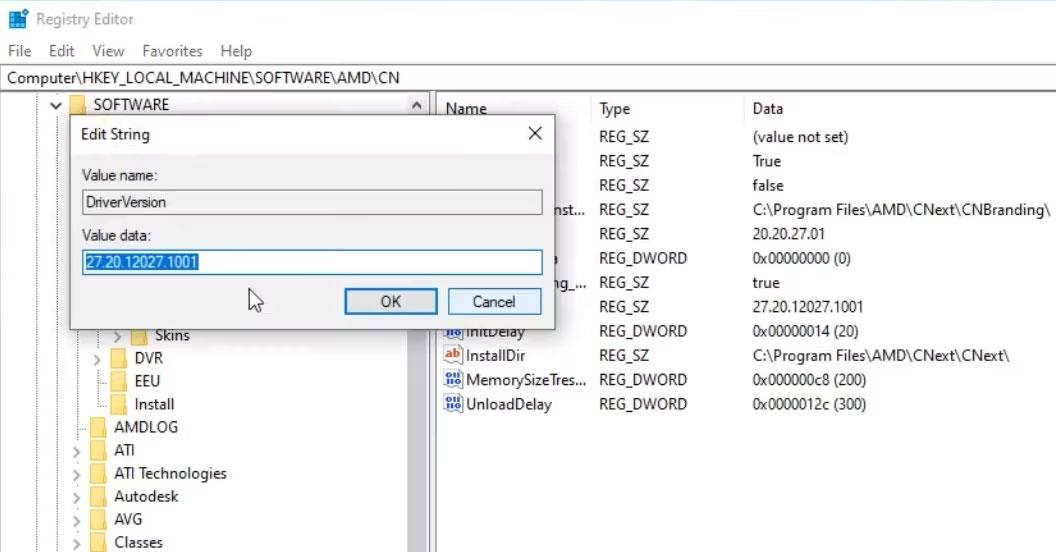
Pole s údajmi pre reťazec DriverVersion
3. Zrušte začiarknutie políčka Údaj hodnoty .
4. Stlačením Ctrl + V prilepte číslo verzie skopírovaného ovládača do poľa Údaj hodnoty .
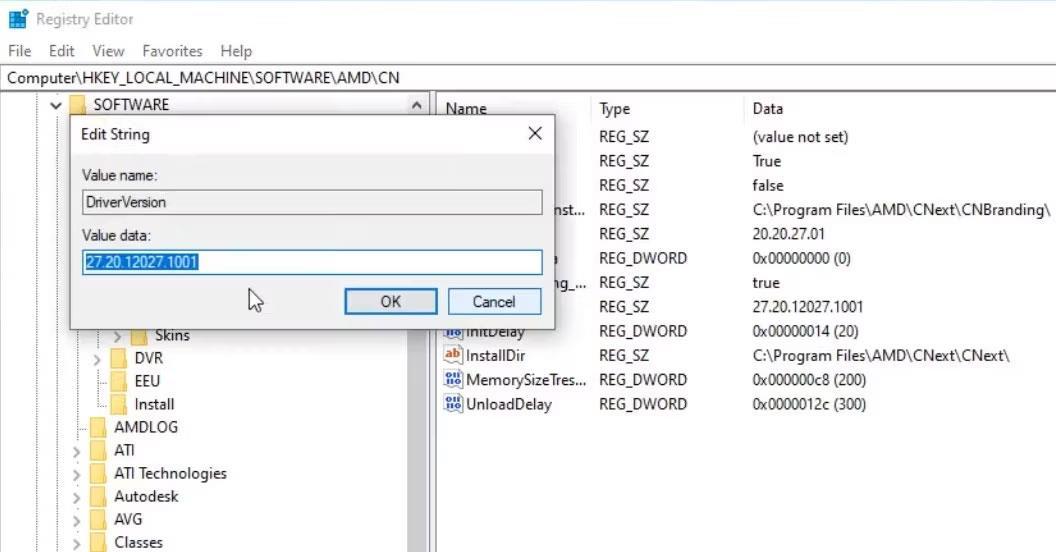
Pole s údajmi pre reťazec DriverVersion
5. Vyberte OK v okne Upraviť reťazec.
9. Preinštalujte softvér AMD Radeon
Preinštalovanie softvéru AMD Radeon môže tiež vyriešiť rôzne problémy, ktoré bránia spusteniu danej aplikácie. AMD Radeon môžete odstrániť pomocou ovládacieho panela alebo metód nastavení v príručke Quantrimang.com na odinštalovanie softvéru Windows . Alebo môžete použiť odinštalačný program tretej strany na odstránenie softvéru a dôkladné odstránenie jeho zvyškov.
Ak chcete túto aplikáciu preinštalovať, otvorte túto stránku Microsoft Store AMD Radeon Software . Kliknite na tlačidlo Inštalovať a otvoriť v obchode Microsoft Store ; Vyberte možnosť Získať a nainštalujte softvér AMD Radeon.
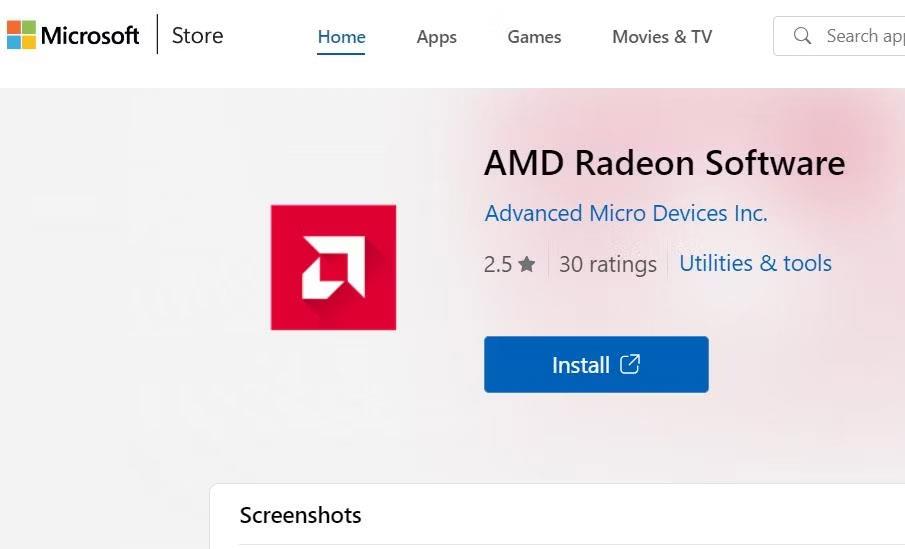
Stránka AMD Radeon Software v obchode Microsoft Store